はじめに
こんにちは!今日はUnityで球体(Sphereオブジェクト)を操作して転がす方法についてわかりやすく説明しますね。Unityはゲームを作るための便利なツールですが、最初はちょっと難しそうに感じるかもしれません。でも、一緒に一歩ずつ学んでいけば、楽しくゲーム作りができるようになりますよ!
ステップ1: Unityプロジェクトの準備
まず、Unityを開いて新しいプロジェクトを作りましょう。プロジェクトを新しく作るときは、「3D」を選んでください。これで、3Dの世界でゲームを作る準備ができます。
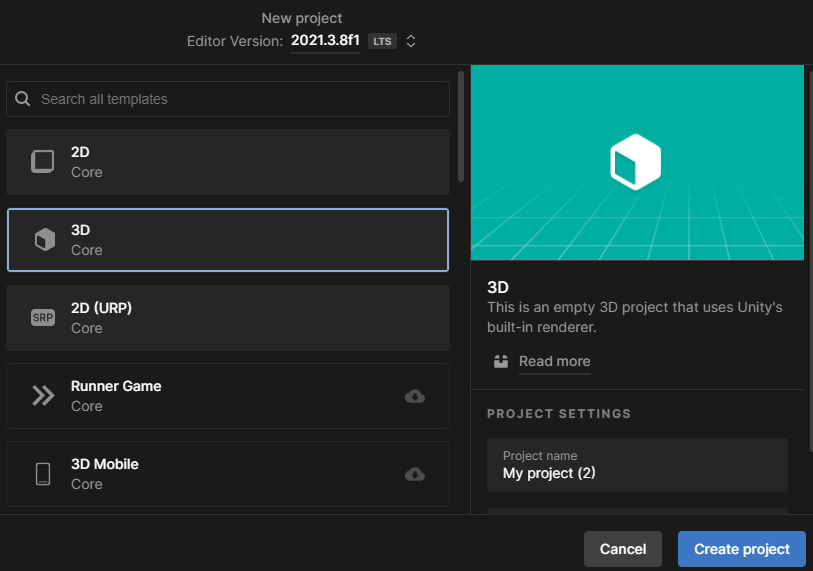
ステップ2: Sphereオブジェクトの追加
- Unityの画面の左側にある「Hierarchy」ウィンドウで右クリックします。
- 「3D Object」を選び、次に「Sphere」を選んでください。
- これで、画面の中に球体が現れます。
これが、これから操作するボールになります。
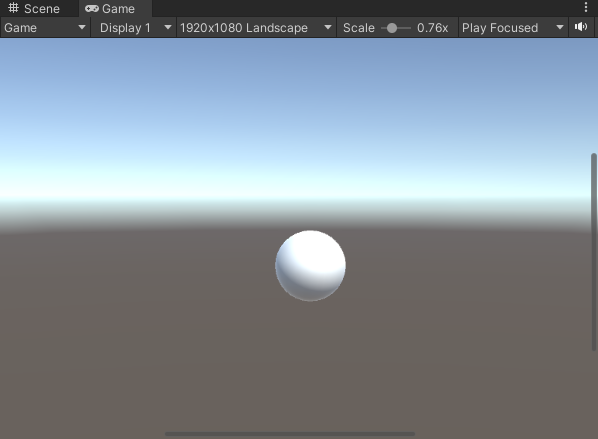
ステップ3: 地面の作成
球体がどこかに転がっていくためには、地面が必要です。地面も同じように作りましょう。
- 「Hierarchy」ウィンドウで右クリックし、「3D Object」から「Plane」を選びます。これが地面になります。
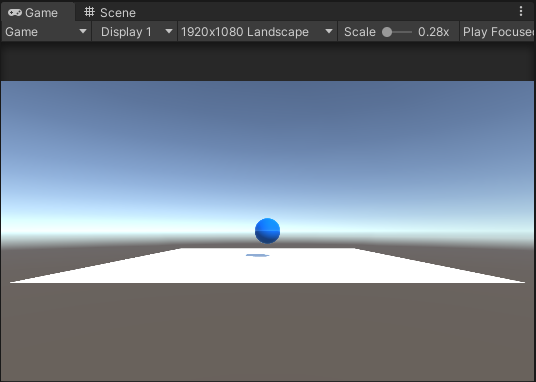
ステップ4: 球体に物理的な動きをつける
球体を転がすには、「Physics」(物理)の機能を使います。球体には「Rigidbody」というコンポーネントを追加します。
- 「Hierarchy」で球体を選び、「Inspector」ウィンドウの「Add Component」ボタンをクリックします。
- 「Physics」から「Rigidbody」を選びましょう。
- 「Rigidbody」を追加すると、球体に重力が働き、地面の上で転がることができるようになります。
ステップ5: ボールを転がすスクリプトの作成
最後に、球体を転がすためのスクリプトを書きましょう。
- Projectウィンドウで右クリックし、
Create>C# Scriptを選びます。スクリプトの名前を「SphereMove」にします。 - スクリプトをダブルクリックして開き、以下のように書きます:
- using System.Collections;
- using System.Collections.Generic;
- using UnityEngine;
- これらの行は、Unityでゲームを作る際に必要な機能やツールを使えるようにするためのものです。特に「UnityEngine」はUnityでゲームを作るために非常に重要なライブラリです。
- public class SphereMove : MonoBehaviour
- ここで「SphereMove」という名前のクラスを作成しています。このクラスは「MonoBehaviour」を継承していて、これによりUnityのゲームオブジェクトにこのスクリプトを付けることで、ゲーム内で様々な動作を制御できるようになります。
- private Rigidbody rb;
- 「Rigidbody」というのはUnityの物理エンジンが扱う、物体の動きを管理するためのコンポーネントです。ここでは「rb」という名前で非公開(private)の変数として宣言しています。
- void Start()
- ゲームが始まるときに自動的に呼び出される関数です。「rb」変数にこのゲームオブジェクトに付いている「Rigidbody」コンポーネントを取得しています。これにより、後でこの物体に力を加えたりすることが可能になります。
- void Update()
- この関数は、ゲーム中に毎フレームごとに呼び出されます。ここではプレイヤーの入力に基づいて物体を動かしています。
- float dx = Input.GetAxis(“Horizontal”);
- float dz = Input.GetAxis(“Vertical”);
- プレイヤーの水平方向(左右)と垂直方向(前後)の入力を取得しています。「Horizontal」は左右のキー、「Vertical」は前後のキーの入力を示します。
- var movement = new Vector3(dx, 0, dz);
- 取得した入力値を使って、どの方向に動かすかを表すベクトル(方向と大きさを持つ数学的なもの)を作成しています。この場合、上下には動かず、左右と前後にのみ動くようにしています。
- rb.AddForce(movement * 3.0f);
- 「Rigidbody」に力を加えて物体を動かしています。力の大きさは入力の値に「3.0f」を乗じたものです。これにより、キーの入力に応じて球体が動くようになります。
using System.Collections;
using System.Collections.Generic;
using UnityEngine;
public class SphereMove : MonoBehaviour
{
private Rigidbody rb;
void Start()
{
rb = GetComponent<Rigidbody>();
}
void Update()
{
float dx = Input.GetAxis("Horizontal");
float dz = Input.GetAxis("Vertical");
var movement = new Vector3(dx, 0, dz);
rb.AddForce(movement * 3.0f);
}
}このスクリプトは、キーボードの矢印キーの入力に応じて、球体に力を加えて移動させるためのものです。AddForceメソッドを使って、指定された方向に力を加えることで球体が転がるようにします。このスクリプトをSphereオブジェクトにアタッチして使用します。
最後に、Unityの再生ボタンを押してみましょう。十字キーを押しながらボールが転がるのを確認できれば成功です。
まとめ
これで、UnityでSphereオブジェクトを操作して転がす基本的な方法をマスターしました!初めての方も、この手順でゲームの一部を作る楽しさを感じることができるはずです。わからないことがあれば、もう一度手順を確認してみてくださいね。楽しいUnityライフをお過ごし下さい!
おすすめのアセット
「Character Controller Plus」は、初心者でも簡単にキャラクターの動きを実装できる優れたアセットです。このアセットを使えば、難しいコーディングなしでキャラクターの移動やジャンプ、回転などを設定できます。ヒエラルキーウィンドウでキャラクターオブジェクトを選んで、右クリックメニューから簡単に追加できるので、作業がスムーズに進みます。
特に初心者におすすめの理由は、使いやすいインターフェースと豊富なドキュメントです。わからないことがあれば、詳しいガイドやサンプルプロジェクトがサポートしてくれます。さらに、このアセットは他の機能とも連携がしやすいので、自分のゲームに合わせてカスタマイズするのも簡単です。
ぜひ、「Character Controller Plus」を使って、自分だけのオリジナルキャラクターを動かしてみてくださいね!



